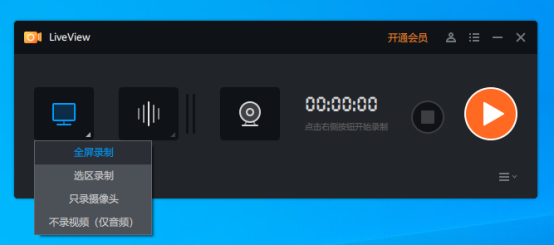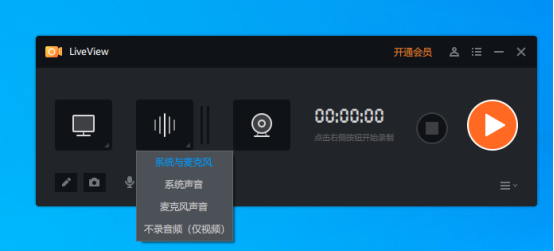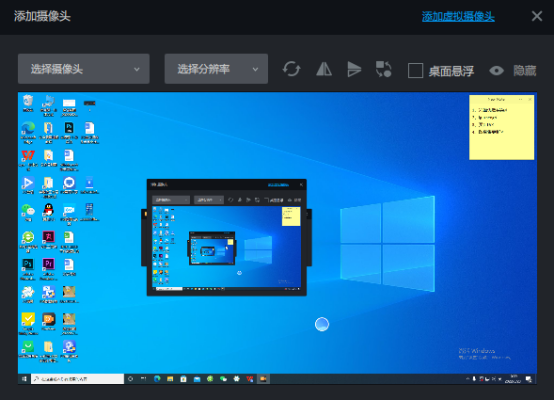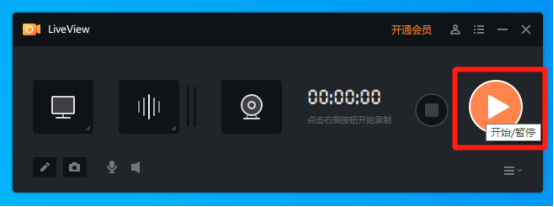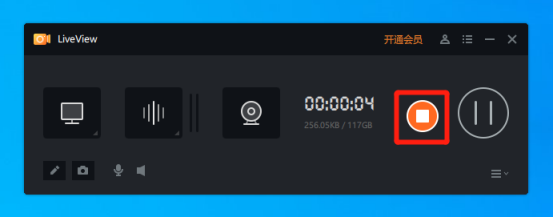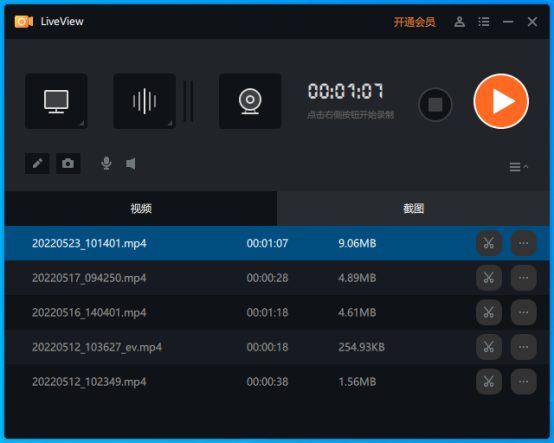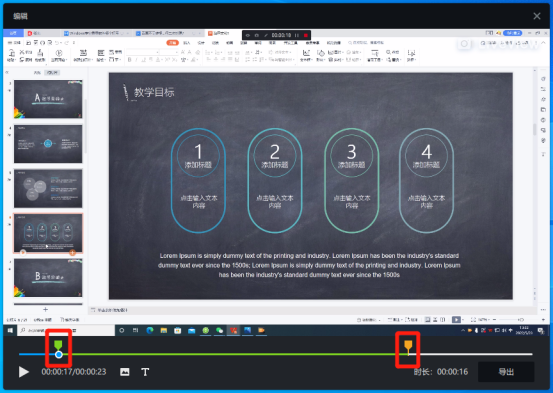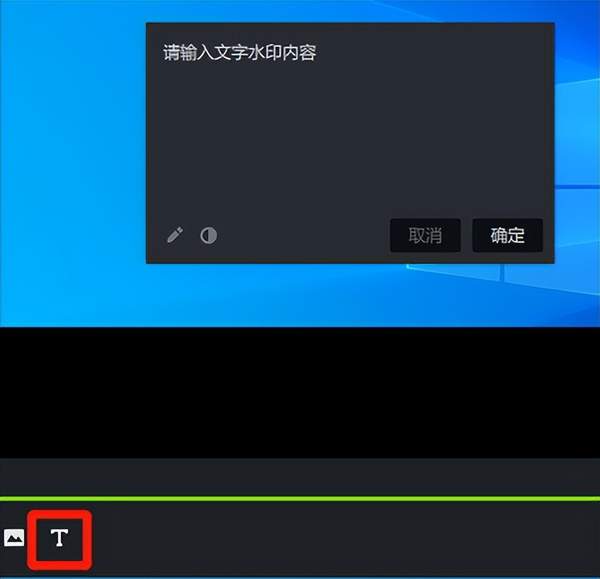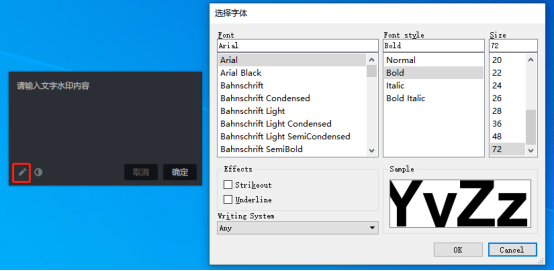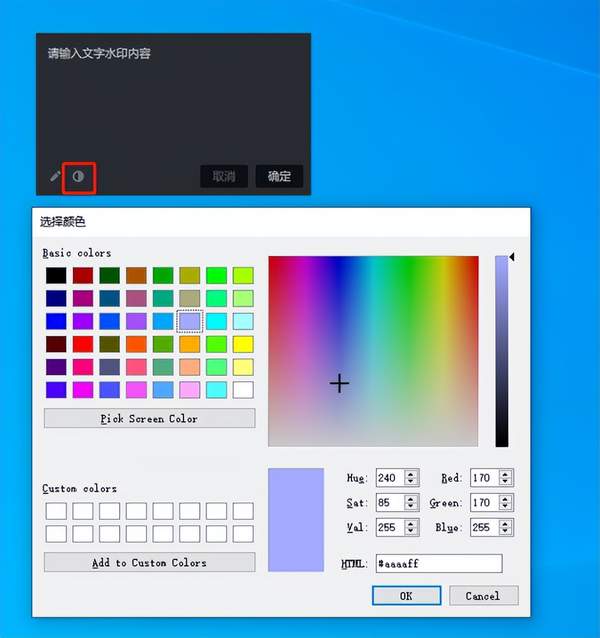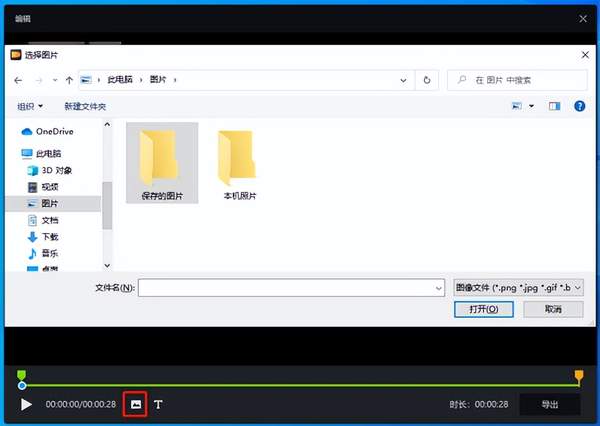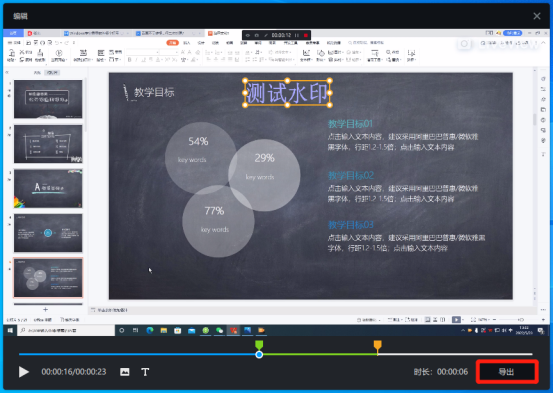win10录屏软件推荐(Windows 录屏软件)
你知道什么录屏软件最适合Windows系统吗?EV系列办公软件打造的liveview,是一款专业录屏软件,它不仅页面简洁高级,而且功能实用,能够提供录屏剪辑一站式服务~
大家一定很好奇录屏软件如何提供录屏剪辑的一站式服务,小E来给大家详细介绍一下liveview的使用方法和功能特色吧!
一、liveview的使用方法
1、打开liveview,点击第一个图标,可以选择【全屏录制】、【选区录制】、【只录制摄像头】、【不录视频】
2、设置声音录制参数,可以选择【系统与麦克风】、【系统声音】、【麦克风声音】、【不录音频】
3、可嵌入【EV虚拟摄像头】以打开摄像头录制,也可仅进行屏幕录制
4、一切参数设置完毕,点击开始录制
5、录制完毕点击结束按钮,完成录制
二、Liveview的功能特色
Liveview最大的功能特色就是【录屏剪辑一站式服务】,那么这个功能隐藏在了哪里呢?小E带大家一起找一找~
1、找到已录制视频的列表界面
屏幕录制完成后,点击软件界面右下角按钮可以拉伸出一个新界面,这是视频列表页面,上面整齐的按时间顺序排列着之前录制的视频名单。
2、进入剪辑界面,截取需要的素材
每一栏名单的右侧有一个剪刀标志,点击可以进入剪辑页面。
拖动视频进度条上的左右滑杆,可以选取需要的录制画面。进行过屏幕录制操作的朋友一定都会很喜欢这个功能,大家在录制过程中或多或少都会在开头或结尾录制一些【废视频】,这些废素材完全没必要导出浪费内存,可以直接用liveview的剪辑功能去掉,截取需要的片段即可。
另外,有些小伙伴在录制屏幕时,有时只是需要录制内容的一小截,并不需要全部素材,那就可以拖动左右滑杆进行截取素材,在不损坏原视频的情况下,有效利用素材,既高效又便捷。
3、添加文字水印,设置水印参数
点击界面上的符号【T】,可以添加文字水印,文字内容可以自行根据需要输入。
选择画笔图标,可以自行设置文字水印的字体,字体库素材丰富,任一字体随你选择。
选择圆形图标,可以自定义文字水印的色彩,色彩盘涵盖了所有颜色,根据需要可以自行设置需要的色彩,绝对能够匹配你想要的专属色彩~
4、添加图片水印,本地文件任你挑
不仅可以自行添加文字水印,还能添加图片水印,文字水印设置起来更加简单方便,但是图片水印可以更有特色和创意。你可以将事先设置好的图片水印存放在本地,然后在添加图片水印时,直接在本地文件夹中打开即可,操作简单,轻松上手!
5、一切设置完毕后,点击【导出】,即可得到成品
各位小伙伴们感觉如何?对liveview的【录屏剪辑一站式服务】可还满意?不需要另外打开剪辑软件,编辑屏幕录制内容,也不需要担心自己录制的作品被他人盗用,liveview的水印设置功能帮你保护版权~